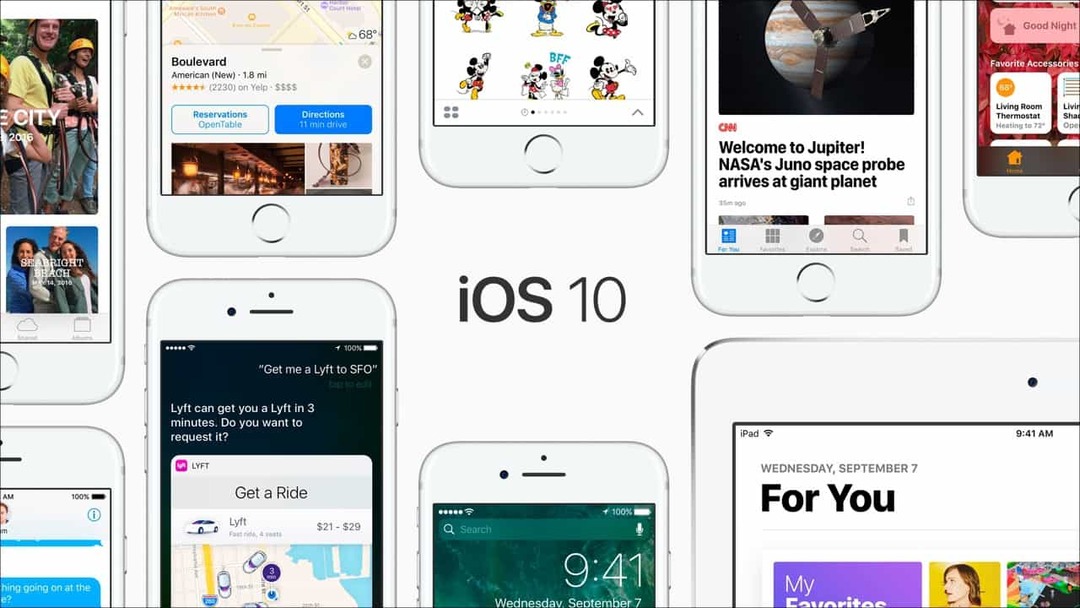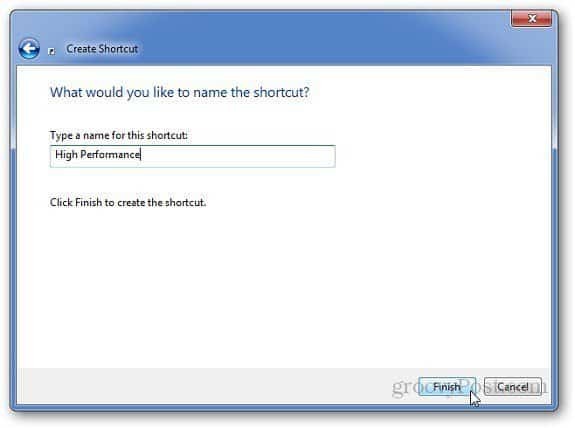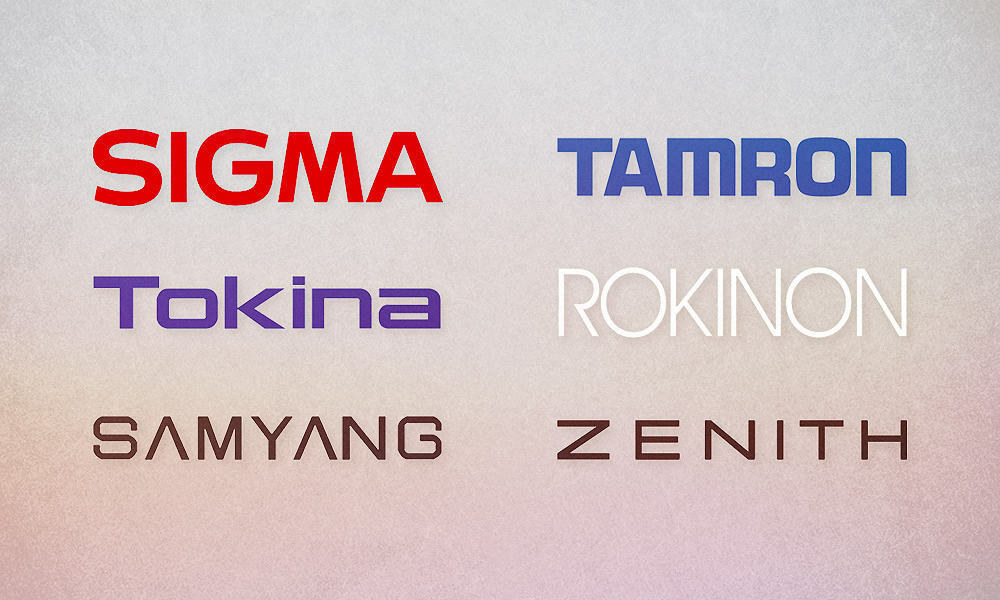Son Güncelleme Tarihi:

Wi-Fi ile Arama, hücresel kullanılamadığında veya kapsama alanı sivilceli olsa bile arama yapmaya devam etmenin harika bir yoludur. İşte bilmeniz gerekenler.
Kablosuz Arama ile, mobil cihazınızın Kablosuz bağlantısını kullanarak telefon görüşmesi yapabilir ve alabilirsiniz. Sivilceli bir hücresel bağlantınız olduğu veya hiç bağlantınız olmadığı zamanlar için en uygunudur. İşte daha fazlası.
Wi-Fi ile Arama Amerika Birleşik Devletleri'nde ve diğer ülkelerde yaygın olarak bulunmaktadır. 2020'deki akıllı telefonların çoğu Wi-Fi ile Arama özelliğini destekler. Ancak nihayetinde, hücresel taşıyıcı bölgenizde çalışıp çalışmadığı.
İPhone'unuzda Wi-Fi ile Arama özelliğini açmak için:
- Üzerine dokunun. Ayarlar Ana ekranda.
- Aşağı kaydırın, seçin Telefon.
- seçmek Kablosuz Arama.
- Aç / Kapat Bu iPhone'da Kablosuz Arama.
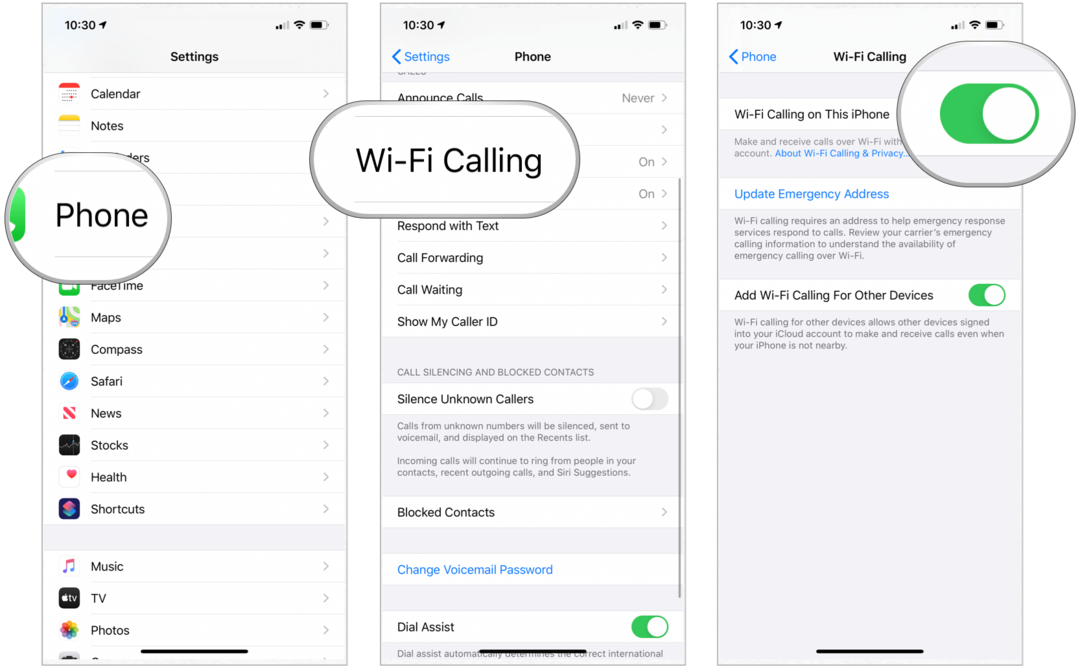
Android'de, Wi-Fi ile Arama'yı açma işlemi yazılım sürümüne göre değişir. Çoğu kullanıcı için Ayarlar'a gidip “Wi-Fi ile Arama” araması yapmalı, ardından mobil cihazınızın Wi-Fi ayarlarının altındaki ayarı AÇIK konuma getirmelisiniz.
Telefonunuzda ve geçerli konumunuzda Kablosuz Arama varsa, durum çubuğunda operatörünüzün adından sonra Kablosuz'u görürsünüz. Ardından aramalarınızda Kablosuz Arama kullanılır.
Son kullanıcı olarak, çağrıların Kablosuz Arama veya hücresel kullanıp kullanmadığını belirlemediğinizi unutmayın. Her iki seçenek de açık ve kullanılabilir durumdaysa, sistem belirli bir zamanda hangisinin en iyi olduğuna karar verir ve onu kullanır.
Acil Durum Çağrıları Nedir?
Acil bir durumda, akıllı telefonunuz Konum Servislerini etkinleştirip etkinleştirmediğinize bakılmaksızın personelinizin sizi bulmasına yardımcı olabilir. İdeal olarak, operatörünüzden belirli talimatları izleyerek telefonunuza bir acil durum adresi eklemeniz gerekir.
Aşağıdaki talimatları uygulayarak acil durum adresinizi ekleyebilir ve acil durum aramaları hakkında daha fazla bilgi edinebilirsiniz:
- Üzerine dokunun. Ayarlar Ana ekranda.
- Aşağı kaydırın, seçin Telefon.
- seçmek Kablosuz Arama.
- Seç Acil Durum Adresini Güncelle.
- Takip et ekrandaki yol tarifleri taşıyıcınızdan.
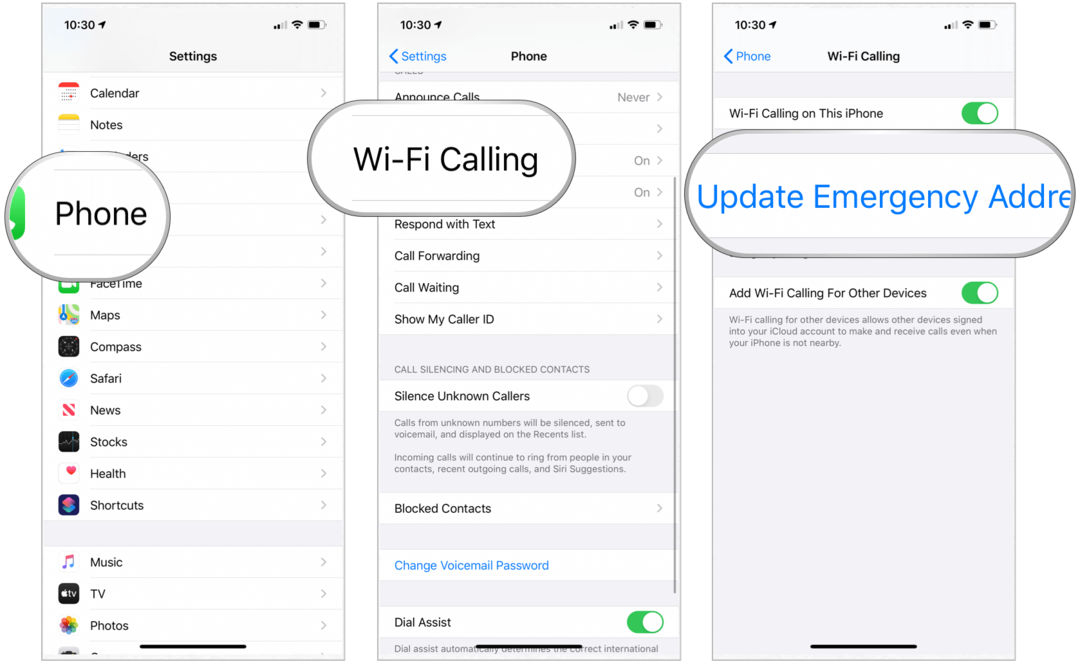
Normal aramalarda olduğu gibi iPhone'unuz da acil durum araması yapmak için bir Wi-Fi Bağlantısı mı yoksa hücresel mi kullanılacağını belirler.
Kablosuz Çağrı Yapma ve Alma
Artık iPhone veya diğer mobil cihazlarınızda Wi-Fi aramaları yapmaya ve almaya hazırsınız.
İPhone'dan
İPhone'unuzda Wi-Fi ile Arama özelliğini kullanarak arama yapmak için:
- Üzerine dokunun. FaceTime Ana ekranda.
- seçmek +ardından aramak istediğiniz kişiyi Kime: kutusuna ekleyin veya + düğmesi Kişiler uygulamanızdan kişiyi seçmek için.
- seçmek Ses çağrı yapmak için.
Başka Bir Cihazda
İCloud hesabınıza bağlı birden fazla cihazınız varsa ve bu cihazlardan en az biri iPhone ise, farklı cihazlarda Wi-Fi Çağrıları yapabilirsiniz. Ancak bunu yapmadan önce, iPhone'unuzu kullanan diğer cihazlarda aramalara izin verdiğinizi belirtmeniz gerekir.
Arama yapmak için hücresel veya başka şekilde başka cihazlar ayarlamak için:
- Üzerine dokunun. Ayarlar Ana ekranda.
- Aşağı kaydırın, seçin Telefon.
- seçmek Kablosuz Arama.
- Seç Diğer Cihazlardaki Aramalar.
- Aç / Kapat Diğer Cihazlarda Çağrılara İzin Ver.
- Şimdi, istediğiniz cihazlar Aramalara İzin Ver Açık altında kullanmak için.
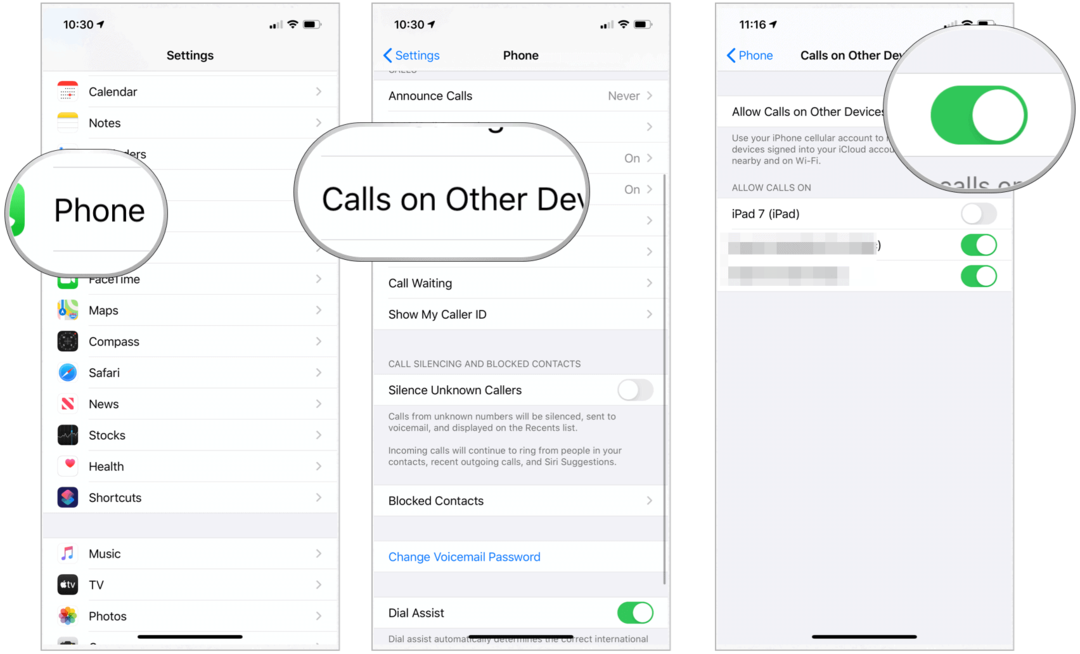
Ardından, bu diğer makinelerde Wi-Fi Aramasına izin vermeniz gerekir. Böyle yaparak:
- Üzerine dokunun. Ayarlar Ana ekranda.
- Aşağı kaydırın, seçin Telefon.
- seçmek Kablosuz Arama.
- Aç / Kapat Diğer Cihazlar için Kablosuz Arama Ekleme.
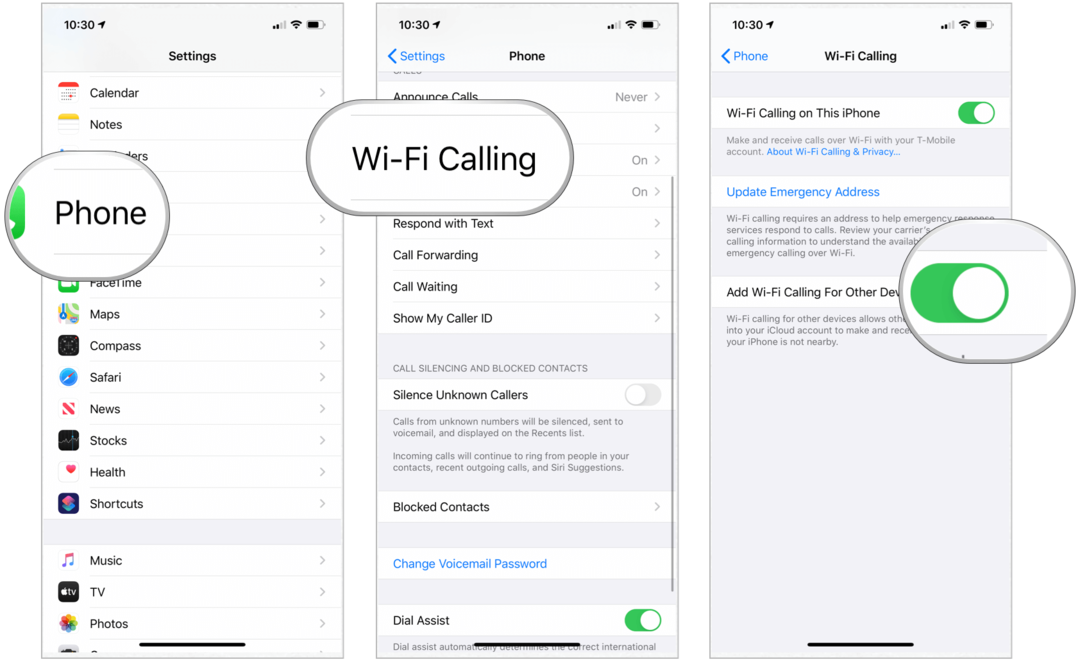
Son olarak, FaceTime'ın diğer cihazlarınıza gitmeye hazır olduğundan emin olmanız gerekir:
- İPad veya iPod touch'ınızda şu adrese gidin: Ayarlar> FaceTime. Ardından iPhone'dan Aramalar'ı açın.
- Mac'inizde FaceTime uygulamasını açın ve FaceTime> Tercihler. Ardından iPhone'dan Aramalar'ı açın.
FaceTime Audio, iPhone'da kurulduğunda Apple Watch için otomatik olarak açılır.
İPad, iPod touch veya Mac'inizde arama yapmak için:
- Açık FaceTime.
- Dokunmak Ses.
- Gir kişi veya telefon numarası ve telefon düğmesine dokunun.
Kişiler, Posta, Mesajlar, Safari ve diğer uygulamalardaki bir telefon numarasına dokunarak da arama yapabilirsiniz.
Apple Watch'ta arama yapmak için:
- Aç Telefon Uygulamanın.
- Seçin İletişim.
- Öğesine dokunun. telefon düğmesi.
- Aramak istediğiniz telefon numarasını veya FaceTime adresini seçin.
Çağrı Alma
Kablosuz bağlantı üzerinden bir çağrı aldığınızda, tıpkı hücresel cihazla yaptığınız normal çağrıda olduğu gibi cevaplarsınız. Sadece aramayı cevaplayın ve tadını çıkarın!
Sorun giderme
Kablosuz Arama iPhone'unuzda çalışmıyorsa, cep telefonu operatörünüzün desteklediğinden emin olun. Ayrıca, tüm cihazlarınıza en son yazılım sürümlerini yükleyin.
Sorun giderme için, bir sonraki adıma geçmeden önce iki dakika bekleyerek şu adımları izleyin:
- Adresine git Ayarlar> Telefon> Kablosuz Arama ve Kablosuz Arama özelliğinin açık olduğundan emin olun.
- İPhone'unuzu yeniden başlatın.
- A bağlanın farklı kablosuz ağ. Tüm Wi-Fi ağları, Wi-Fi ile Arama özelliği ile çalışmaz.
- çevirin Kablosuz Ağ kapatılıyor ve tekrar açılıyor.
- Adresine git Ayarlar> Genel> Sıfırla ve Ağ Ayarlarını Sıfırla'ya dokunun.
Wi-Fi ile Arama, hücresel kullanılamadığında veya kapsama alanı sivilceli olsa bile arama yapmaya devam etmenin harika bir yoludur. En iyisi, operatörünüz desteklediği sürece ekstra bir ücrete tabi değildir.
Kişisel Sermaye nedir? Parayı Yönetmek için Nasıl Kullandığımızı İçeren 2019 İncelemesi
İster yatırım yapmaya başlayın, ister deneyimli bir tüccar olun, Personal Capital'in herkes için bir şeyleri vardır. İşte bir bakış ...